Kuinka asentaa Minecraft Shaders
Mitä tietää
- Lataa MCPACK shader -tiedostoja hyvämaineisista / luotettavista lähteistä, kuten mcpedl.com.
- Avaa MCPACK shader -tiedosto > Minecraft avautuu automaattisesti ja aloittaa asennuksen.
- Käyttö: Valitse Minecraftissa Luo uusi maailma > Resurssipaketit > Omat paketit > valitse Shader > Aktivoida.
Tässä artikkelissa kerrotaan, kuinka paikantaa, asentaa ja käyttää varjostimia Minecraft for Windows 10:ssä ja Minecraft Bedrock Editionissa.
Kuinka saada varjostimet Minecraftissa
Muut pelaajat luovat Shaders for Minecraftin ja lataavat ne verkkosivustoille ilmaiseksi. Minecraft-varjostimet sisältävät kaikki koodaus- ja visuaaliset elementit, joita tarvitaan Minecraft-maailman muutosten tekemiseen. Kaikki on pakattu yhdeksi MCPACK-tiedostoksi.
Koska Microsoft ei ole testannut tai hyväksynyt Minecraft-varjostimia, on tärkeää ladata tiedostoja vain kolmansien osapuolien verkkosivustoilta, jotka ovat ansainneet hyvän maineen pelaajien keskuudessa. Et halua saastuttaa tietokonettasi haittaohjelmilla tai viruksilla.
Yksi suosituimmista Minecraft-shader-lataussivustoista ja se, josta saimme shaderin tälle oppaalle, on mcpedl.com.
Kuinka asentaa varjostimet Minecraftiin
Minecraft-varjostimien lataaminen ja asentaminen on suhteellisen yksinkertaista eikä vaadi hakkerointia tai kolmannen osapuolen laajennuksien tai ohjelmien asentamista.
Näin lisäät varjostimia Minecraftiin.
-
Avaa haluamasi verkkoselain samalla tietokoneella, johon on asennettu Minecraft, ja siirry osoitteeseen mcpedl.comja etsi sitten varjostin, jonka haluat asentaa.
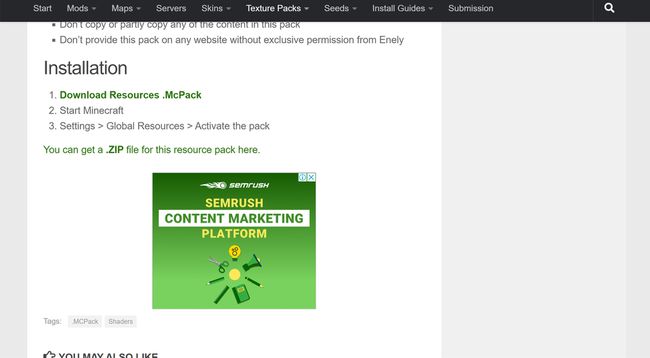
Tässä esimerkissä käytämme WinterCraft-varjostajaa, joka voi olla ladattu täältä.
-
Klikkaus ladata.
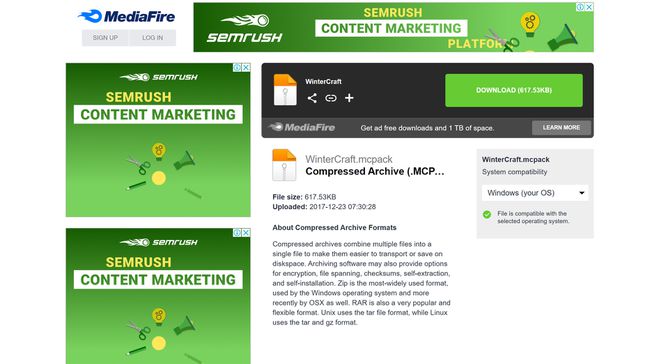
Shader-tiedoston latauksen pitäisi alkaa välittömästi, mutta joskus linkki voi viedä sinut ulkoiselle tiedostonlataussivustolle. Jos näin on, älä napsauta mitään bannereita tai mainoksia. Napsauta vain toissijaista latauslinkkiä.
-
Kun tiedosto on ladattu, napsauta sitä.
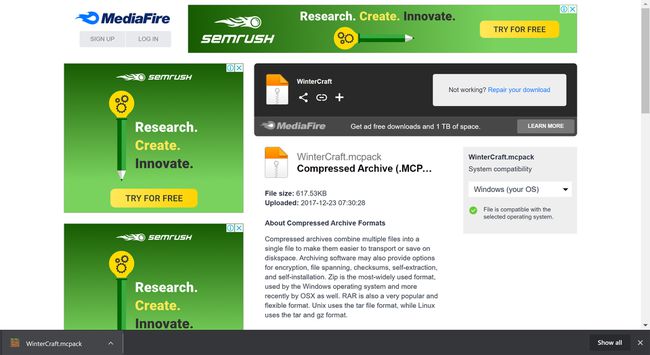
Monet verkkoselaimet näyttävät ladatun tiedoston näytön alareunassa. Jos omasi ei, sinun on löydettävä se selaimesi määritetystä kohdasta Lataukset-kansio.
-
Minecraft avautuu automaattisesti ja aloittaa tuontiprosessin. Tämän pitäisi kestää vain muutaman sekunnin.

Microsoft
Kuinka laittaa Shaderit päälle Minecraftissa
Kun Shader on tuotu Minecraft-peliisi, se on edelleen käytettävissäsi kaikissa luomissasi maailmoissa.
Sinun ei tarvitse tuoda MCPACK-varjostintiedostoa useammin kuin kerran.
Oletko valmis aktivoimaan lataamasi Minecraft-varjostimen? Näin käytät varjostimia Minecraftissa, kun olet asentanut ne.
-
Kun Minecraft on auki tietokoneellasi, napsauta pelata.

Microsoft -
Klikkaus Luo uusi.
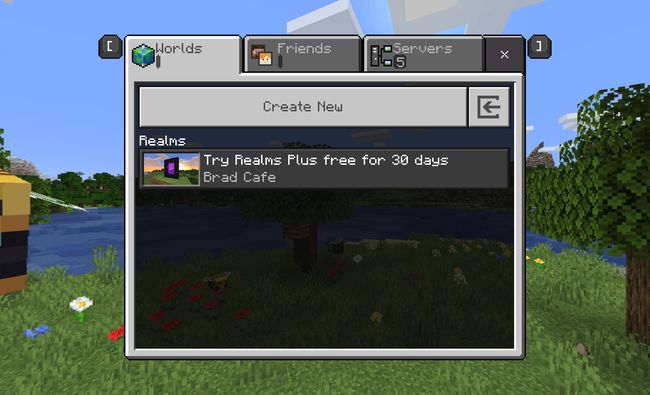
Microsoft -
Klikkaus Luo uusi maailma.
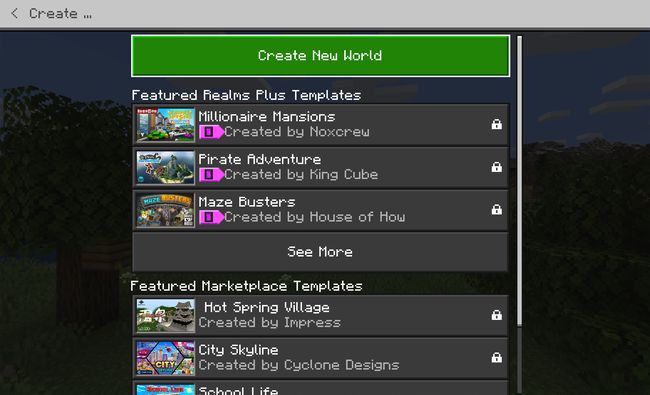
Microsoft -
Klikkaus Resurssipaketit.
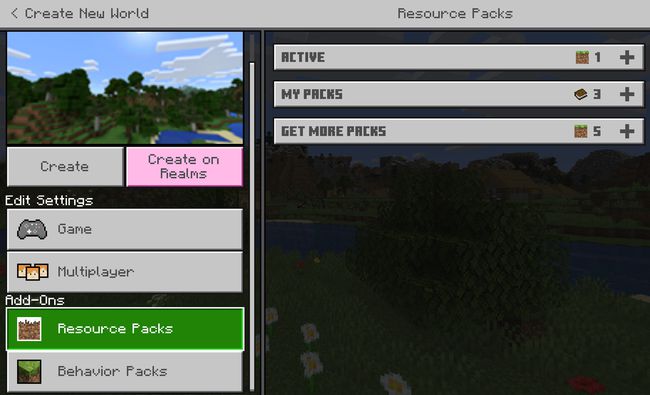
Microsoft -
Klikkaus Omat paketitja napsauta sitten sen shader-paketin nimeä, jonka haluat lisätä uuteen maailmaasi.

Microsoft -
Klikkaus Aktivoida.

Microsoft -
Klikkaus Aktiivinen tarkistaaksesi, että Minecraft-varjostin on lisätty maailmaasi.

Microsoft -
Muuta asetuksia, joita haluat säätää, ja napsauta sitten Luoda.
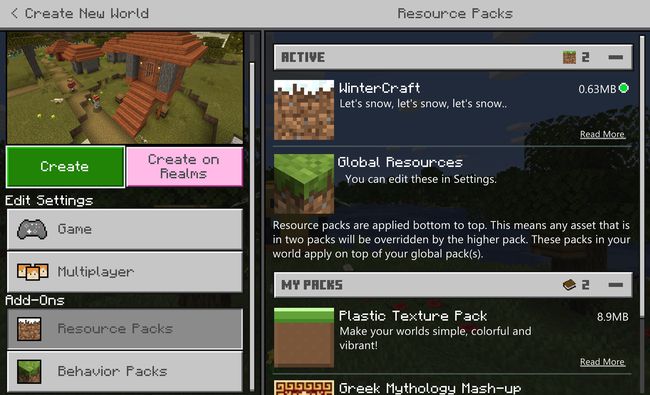
Microsoft -
Uusi Minecraft-maailmasi latautuu nyt, kun shader on käytössä.
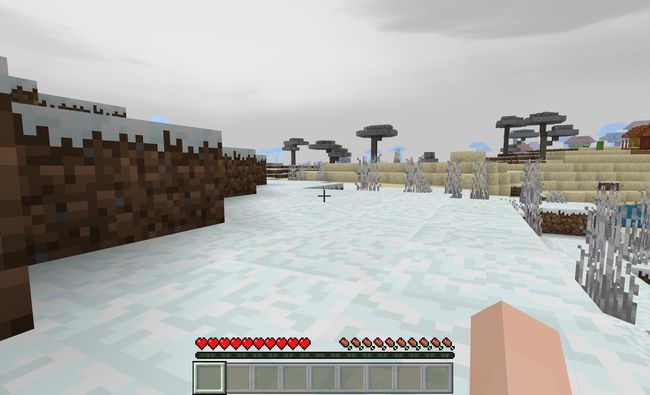
Microsoft
